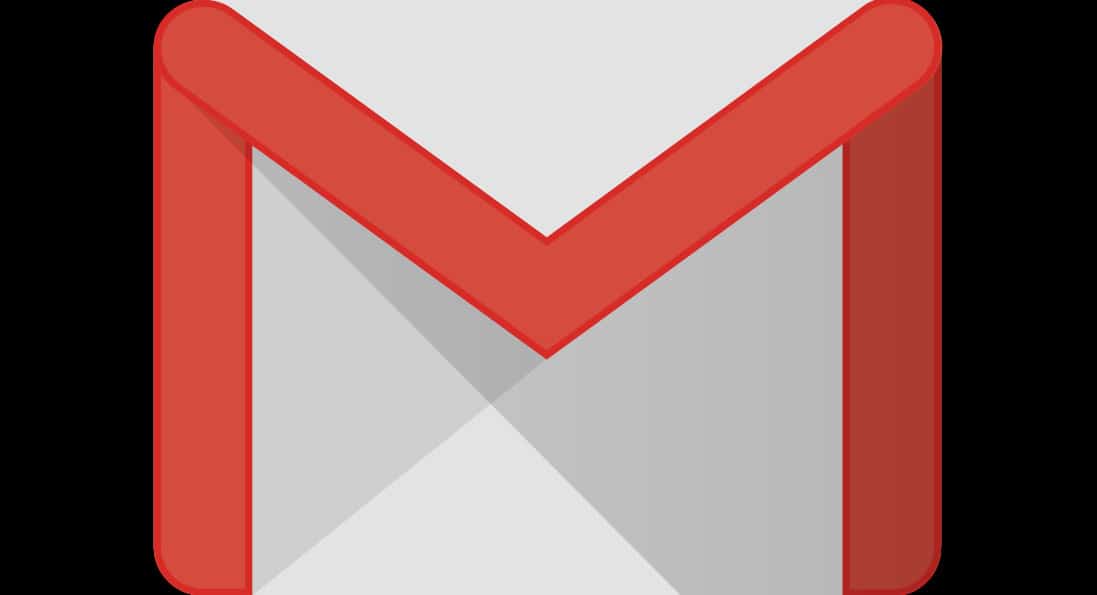
Želite učiniti više svojih Gmail poruka sigurni i privatni? Onda ste na pravom mjestu. Ovaj će vam vodič pokazati sve što trebate znati o korištenju PGP enkripcije s Gmailom spriječi napadače da upadaju u vaše poruke. Od zašto biste ga koristili, do različitih dostupnih opcija i svakog koraka konfiguracije, ovaj će vas vodič za samo nekoliko minuta pretvoriti u PGP-pro.
Zašto bi itko želio koristiti PGP enkripciju s Gmailom?
Za početak, uobičajena e-pošta nije sigurna po bilo kojoj metrici. Nakon što poruka napusti vaš račun, postoji nekoliko točaka na kojima se može presresti, pročitati, pa čak i izmijeniti.
Svakako, redovna e-pošta je dobra opcija za puno svakodnevnih zadataka. U redu je slanje naloga pripravniku o tome što želite za ručak, raspravu koja plava nijansa najbolje bi izgledala u novim marketinškim materijalima ili za planiranje zabave za rođendan vaše bake.
Za bilo što osjetljivije ili vrijednije, recimo, slanje poslovnih tajnih poslovnih dokumenata ili planiranje političkog prosvjeda protiv totalitarnog režima, uobičajena e-pošta nije prikladna. To također nije sjajna ideja za sve koji su zabrinuti zbog internetskog probijanja ili cyber kriminala.
PGP šifriranje nudi način na koji možete nastaviti s korištenjem e-pošte, bez brige o tim problemima. S uobičajenim računom e-pošte i nekoliko prilagodbi možete jednostavno koristiti Gmail za slanje sigurnih poruka. Te se poruke mogu otvarati i pregledavati samo privatnim ključem vašeg primatelja.
Ako želite napraviti korak unatrag i naučiti malo više o PGP-u, što je, kako radi i kako vas čuva, naš vodič za PGP šifriranje pružit će vam sve potrebne informacije.
Inače, jedini tehnički detalji koje stvarno trebate znati jesu da PGP čuva vašu komunikaciju tako što vam omogućuje šifriranje poruka pomoću javnog ključa primatelja, kojem se može pristupiti samo njihovim privatnim ključem, nečemu čemu samo oni trebaju imati pristup.
Također se može potvrditi da je osoba poslala poruku koja tvrdi da je pošiljatelj, sprečavajući napadače da lažno šalju poruke. PGP može dokazati da poruka nije izmijenjena usput i treća strana, pokazuje hoće li poruka zadržati svoj početni integritet. Oba ova zadatka obavljaju se digitalnim potpisom.
Vidi također: Što je PGP enkripcija i kako to radi?
Koristi li PGP enkripcija s Gmailom dobro rješenje za vašu razinu prijetnje?
Iako koristite PGP, svakako je nadogradnja vaše sigurnosti, njegovo korištenje uz Gmail možda nije najbolja ideja sa stajališta privatnosti. Google pregledava sve vaše uobičajene adrese e-pošte u marketinške svrhe, i iako upotrebom PGP-a to sprečava, Google i dalje dobiva pristup vašim metapodacima. To uključuje vrijeme slanja e-pošte i adresu e-pošte osobe s kojom komunicirate.
Ako imate ozbiljnih briga o privatnosti, možda je najbolje da se prebacite na davatelja usluga e-pošte koji nema pristup tim podacima. Postoji niz mogućnosti, a šifrirani davatelji usluga e-pošte poput ProtonMail i Tutanota omiljeni su odabir zagovornika privatnosti i sigurnosti..
Za one koji imaju umjerenija pitanja vezana uz privatnost, korištenje PGP enkripcije pored Gmaila vjerojatno je odgovarajuće rješenje. Jedna od njegovih prednosti je da to može biti mnogo je lakše implementirati i raditi nego sigurnije alternative. Ne morate postavljati novi račun e-pošte i krivulja učenja nije tako strma kao kod GPG-a.
Šifriranje web pošte u odnosu na samostalne klijente e-pošte
Postavljanje PGP enkripcije pomoću Gmaila uglavnom se vrši pomoću proširenja ili dodataka preglednika, što ga čini jednim od najpovoljnijih načina integriranja PGP-a u vašu upotrebu e-pošte..
Unatoč tome postoje i nedostaci. Jedno od glavnih problema je što su ove mogućnosti temeljene na pregledniku, što znači da i jesu osjetljiv na sigurnosne slabosti neovisno o tome koji preglednik koristite. Ovisno o vašem modelu prijetnji, možda bi bilo najbolje koristiti samostalni klijent e-pošte, poput GPG-a.
Postavljanje PGP enkripcije
Nažalost, Gmail nije postavljen tako da šifrira vaše poruke PGP-om izravno izvan okvira, tako da ćete morati malo isprintati i instalirati proširenje. Dva popularna izbora su Mailvelope i FlowCrypt.
Mailvelope
Jedno od najčešće korištenih rješenja je proširenje Mailvelopea koje se može upotrebljavati i u Chromeu i Firefoxu. Omogućuje vam da šifrirate poruke putem svoje web pošte i primite šifrirane poruke e-pošte s drugih vrsta softvera. Mailvelope se može koristiti s velikim brojem pružatelja usluga web pošte, uključujući Gmail, Outlook i Yahoo.
To je jedna od najpopularnijih opcija, ali nije nužno najlakše upravljati. Mnogi korisnici navode da postavljanje može biti malo tehnički i da nije najintimitivniji program.
FlowCrypt
Nekada poznat kao CryptUp, FlowCrypt je noviji igrač koji bilježi porast usvajanja posljednjih godina. Dostupan je i za Chrome i Firefox s Androidovom aplikacijom koja je još u beta fazi. Otvoreni je izvor, brzo se postavlja i smatra se relativno jednostavnim za korištenje.
FlowCrypt omogućuje novim korisnicima da unesu svoj trenutni ključ u program ili će generirati par ključeva za nove PGP korisnike. Također omogućava korisnicima da digitalno potpišu svoje poruke, što primaocu dokazuje da je e-mail adresa autentična i da nije narušena na njega.
Kako instalirati Mailvelope & pošalji šifriranu poruku PGP-om s Gmailom
Prvi korak za slanje PGP šifriranih poruka e-pošte s Mailvelopeom je uputiti se na početnu stranicu i pomaknuti se prema dolje da biste preuzeli proširenje Chromea ili dodatak Firefox, ovisno o tome koji preglednik želite koristiti:
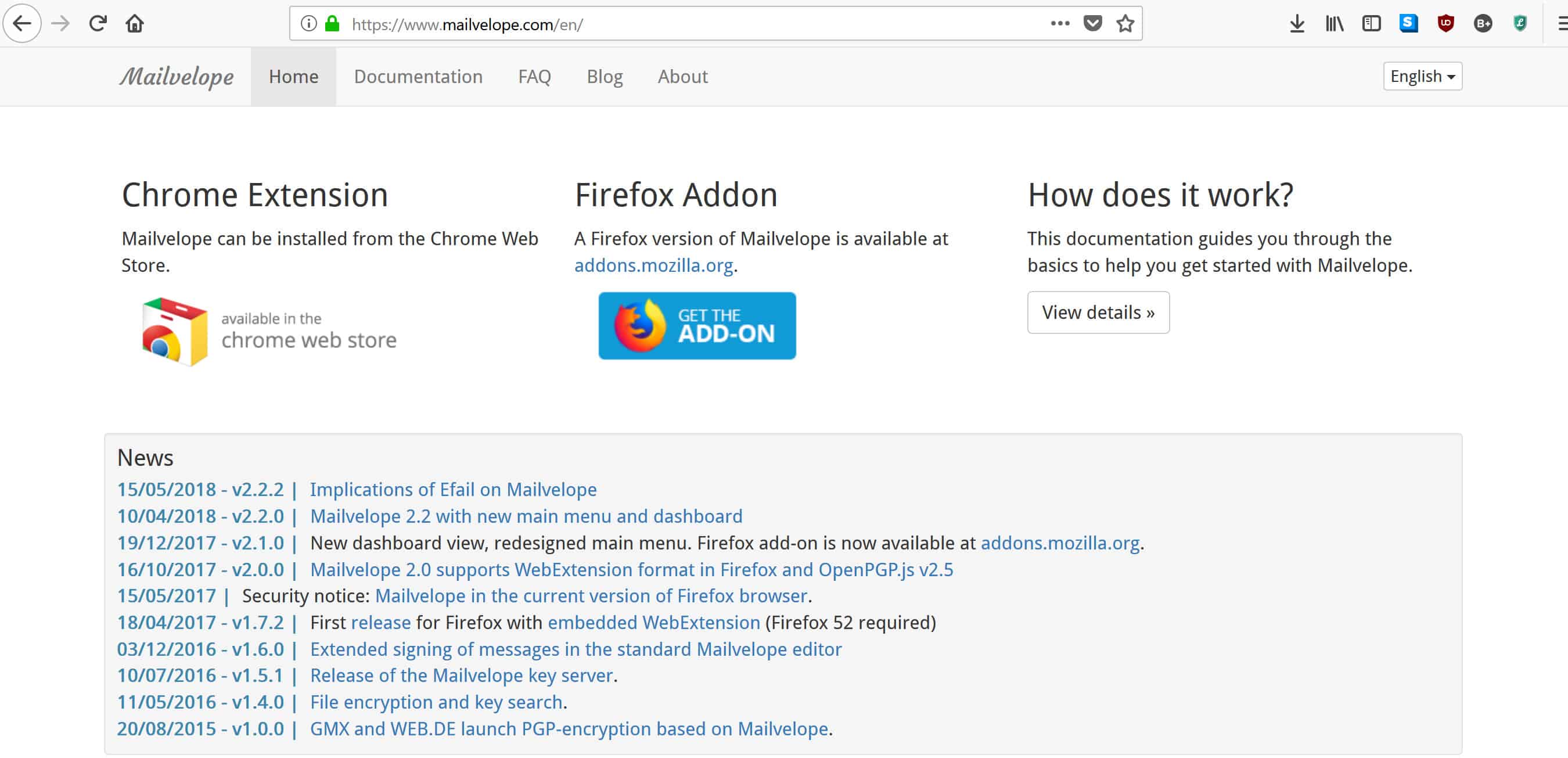
Budući da ovdje pričamo o privatnosti, možda je najbolje ići s Firefoxom, ali to nije toliko važno. Ovaj će se vodič usredotočiti na Firefox, ali koraci za njegovo uvođenje u Chrome nisu previše različiti.
Kliknite na svoj izbor, a zatim dopustite za preuzimanje. Dozvolite aplikaciju pritiskom na dodati dugme:
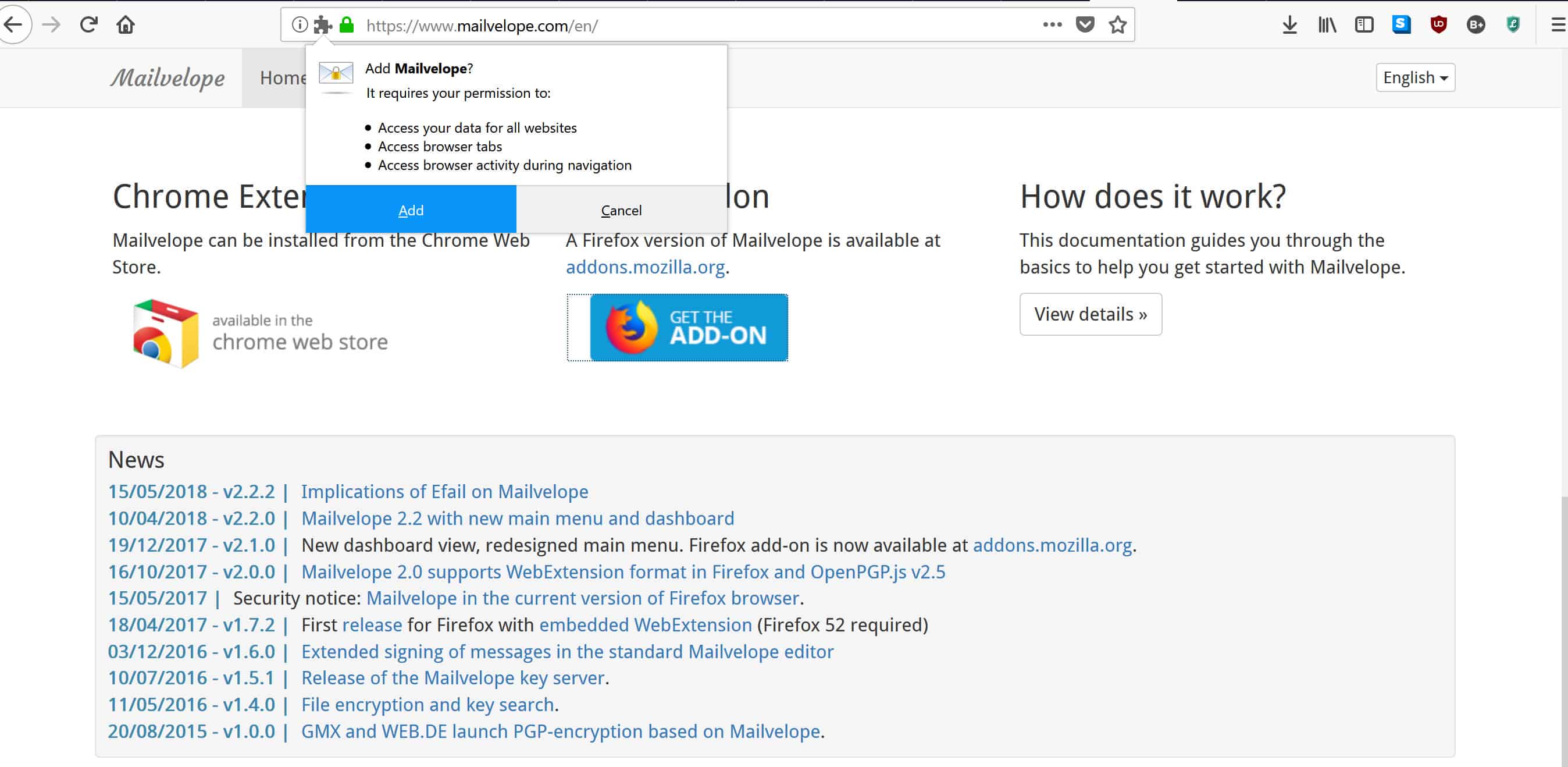
Otvorit će novu karticu u pregledniku i uputiti vas da kliknete gumb u gornjem desnom kutu za početak konfiguriranja dodatka:
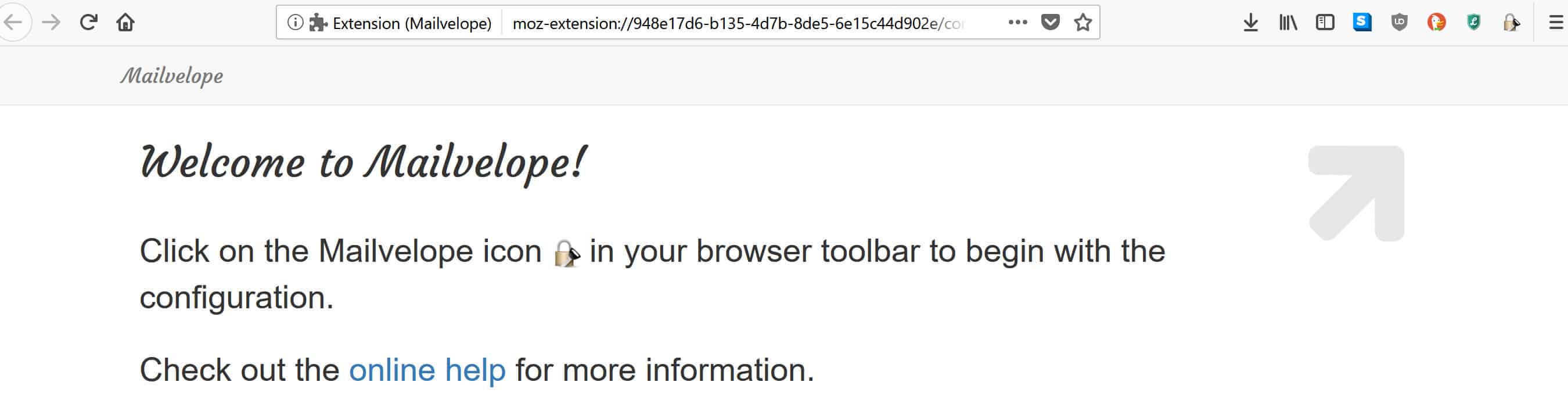
Klikom na ikonu zaključavanja u kutu prikazat će se izbornik za započinjanje konfiguracije:
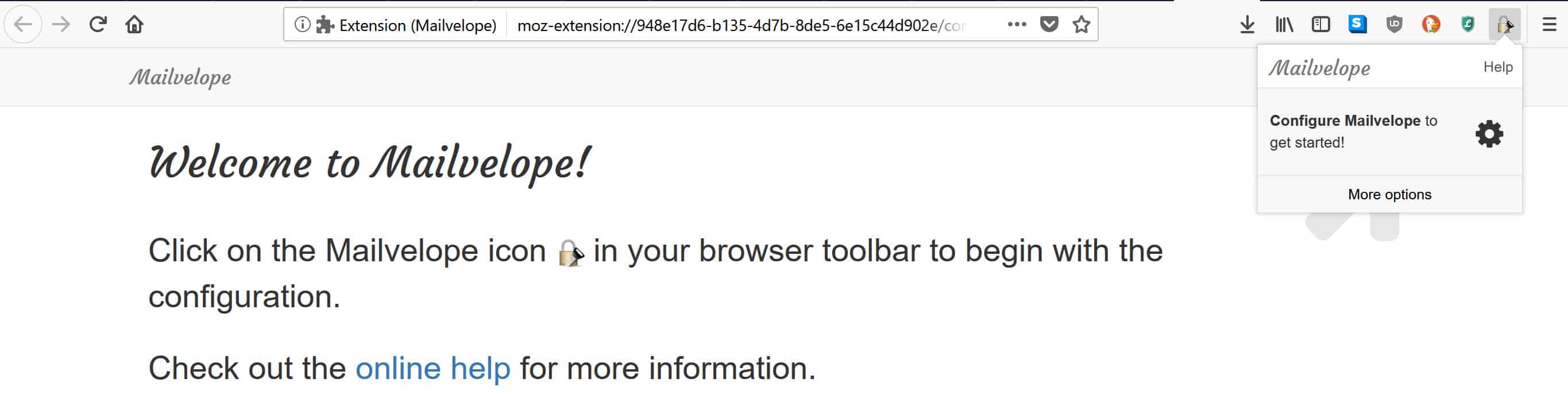
Ovo će vas dovesti do sljedeće stranice za postavljanje, na kojoj Mailvelope ima dvije mogućnosti, Generiraj ključ ili Uvozni ključ:
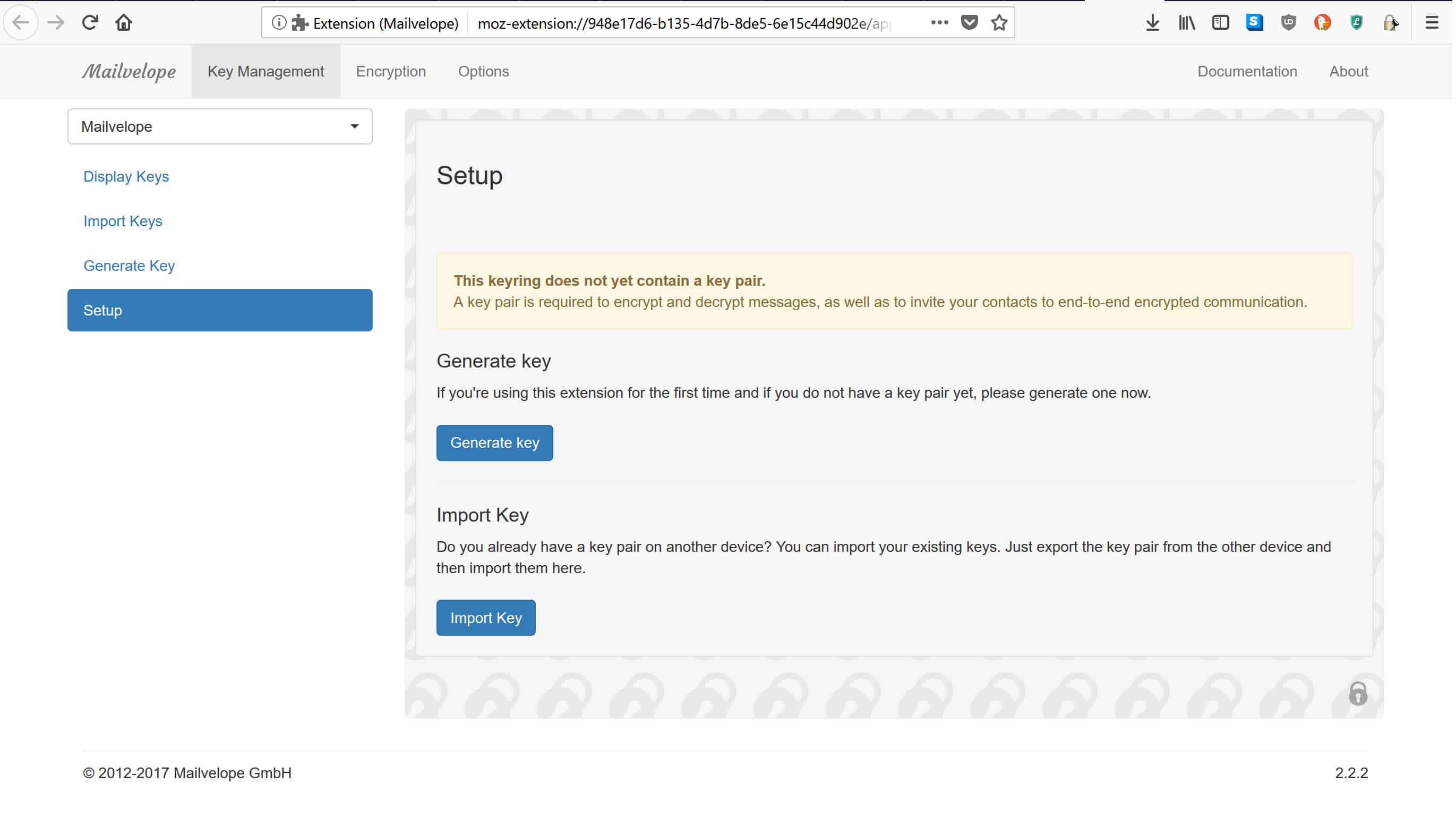
Budući da će većina korisnika koji čitaju ovaj vodič vjerojatno biti nova u PGP-u i neće imati postojeći par ključeva, usredotočit ćemo se na generiranje ključa. Da biste to učinili, kliknite plavi gumb na kojem piše Generiraj ključ. Ako već imate PGP ključ, kliknite ikonu Uvozni ključ gumb umjesto toga i slijedite upute.
Nakon što pritisnete gumb za generiranje tipke, stići ćete na sljedeću stranicu:
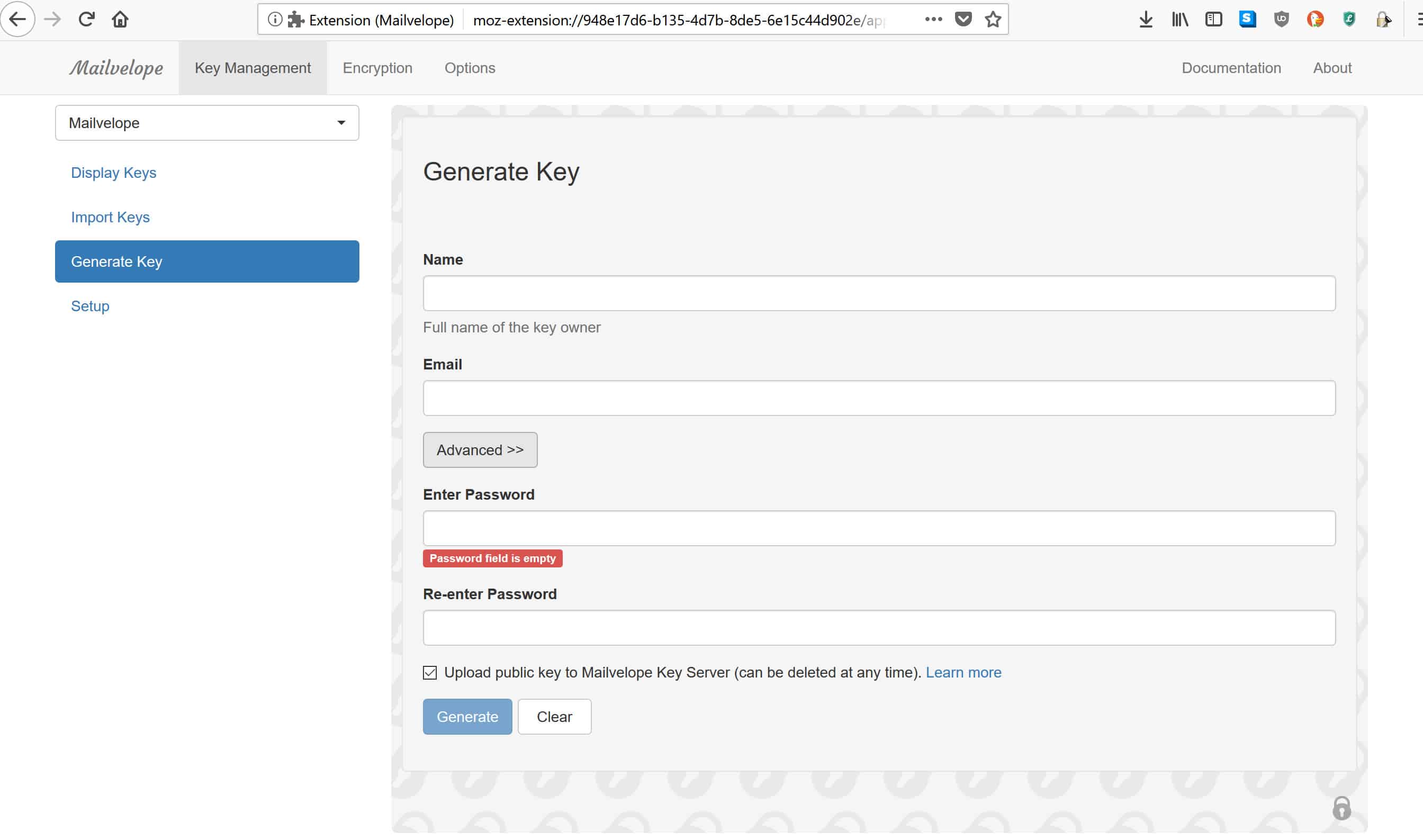
Ovdje upisujete svoje puno ime u registru ključa Mailvelope, uz svoju Gmail adresu. Također ćete trebati unijeti zaporku. Budući da je čitav razlog zbog kojeg postavljamo Mailvelope radi poboljšanja naše privatnosti i sigurnosti, važno je da imamo i sigurnu lozinku. Inače se vaša lozinka može lako provaliti i bilo tko može pristupiti vašoj šifriranoj pošti.
Smjernice za lozinku posljednjih su se godina jako promijenile. Manje je važno imati simbole, velika i velika slova, a umjesto toga, najbolje je usredotočiti se na dugu lozinku. Sa stajališta sigurnosti i pamćenja, niz nepovezanih riječi duži od 25 znakova idealan je (npr. Cranenaturaltowelpurplelobster).
Vidi također: Alat Generator lozinki
Najvažnije je da lozinka mora biti jedinstvena, a ne ona koju koristite za sve ostale račune. Najefikasniji način žongliranja različitim zaporkama za svaki račun je pomoću upravitelja lozinki, kao što su otvoreni izvorni KeePass ili vlasnički LastPass.
Sada kada ste unijeli svoje detalje uz sigurnu zaporku, proširenje Mailvelope generiraće par ključeva za vas. Vratit ćete se na istu stranicu, zelenom trakom na kojoj piše “Uspjeh! Novi ključ generiran i uvežen u keyring“Pojavljuju se iznad plave boje Generiraj ključ dugme.
Dodavanje kontakata
Do sad imate svoje ključeve, što je dobar početak, ali PGP je beskoristan ako nemate s kim razgovarati. Na istoj stranici, u vertikalnoj traci izbornika slijeva, kliknite na drugu opciju prema dolje koja kaže Uvezi ključeve. Ovdje dodajete svoje primatelje:
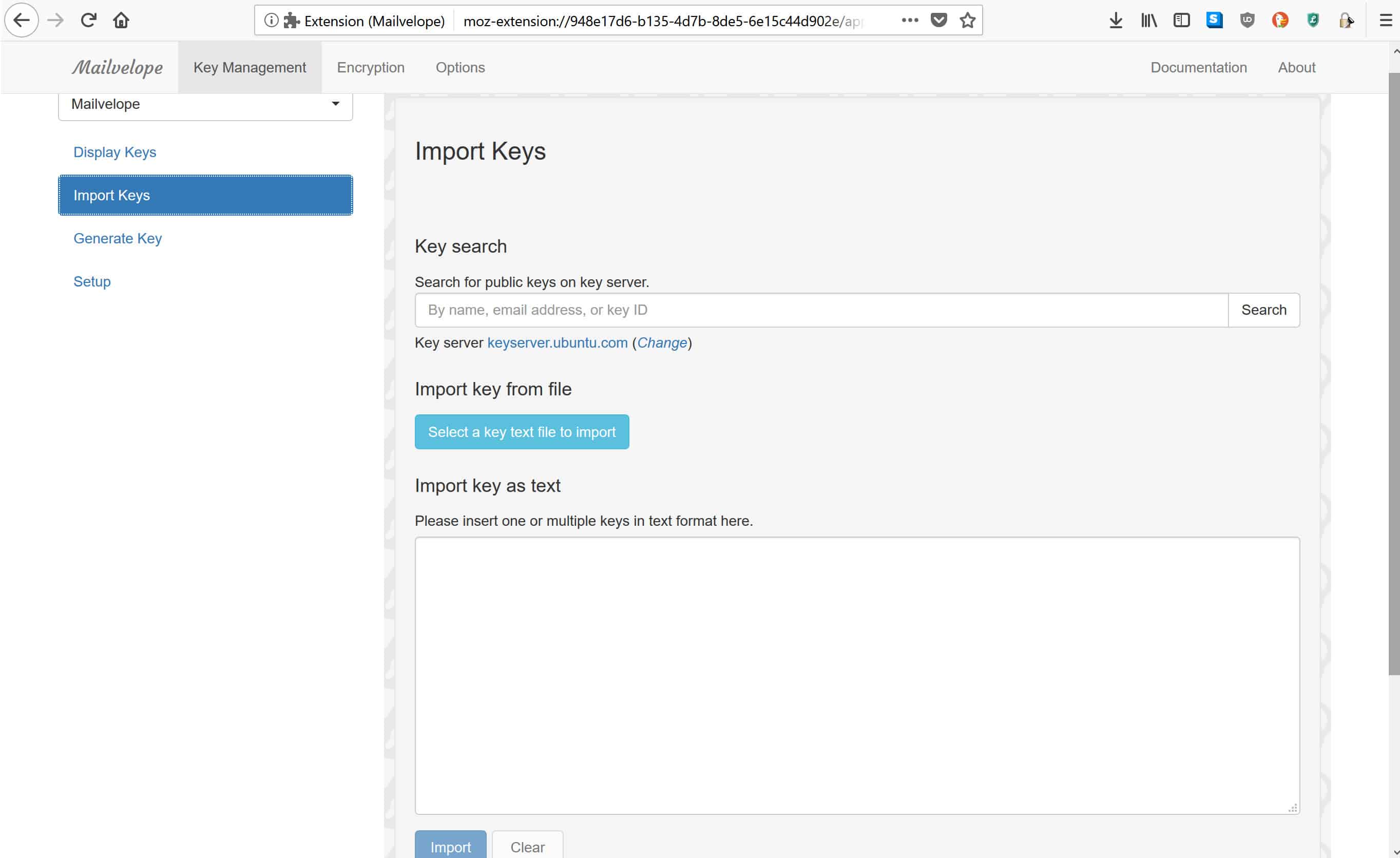
Ako još nemate javni ključ željenog primatelja, možete ga potražiti na poslužitelju ključeva Mailvelopea. Ako vam tamo nije dostupno, morat ćete pribjeći drugim sredstvima. Oni uključuju pretraživanje drugih registara ključeva, uvid u to je li primatelj popisuje njihov javni ključ na njihovoj osobnoj web stranici ili ih izravno pita.
Jednom kada imate njihov ključ, možete ga uvesti iz datoteke ili u obliku teksta, koristeći bilo koju od opcija navedenih na stranici. Klik Uvoz nakon što prenesete javni ključ primatelja.
Slanje vaše prve šifrirane poruke PGP-a
Budući da smo već stvorili par ključeva i sada imamo s kim da razgovaramo, vrijeme je da krenemo na Gmail. Odaberite crvenu Sastaviti gumb koji obično koristite prilikom pokretanja nove e-pošte: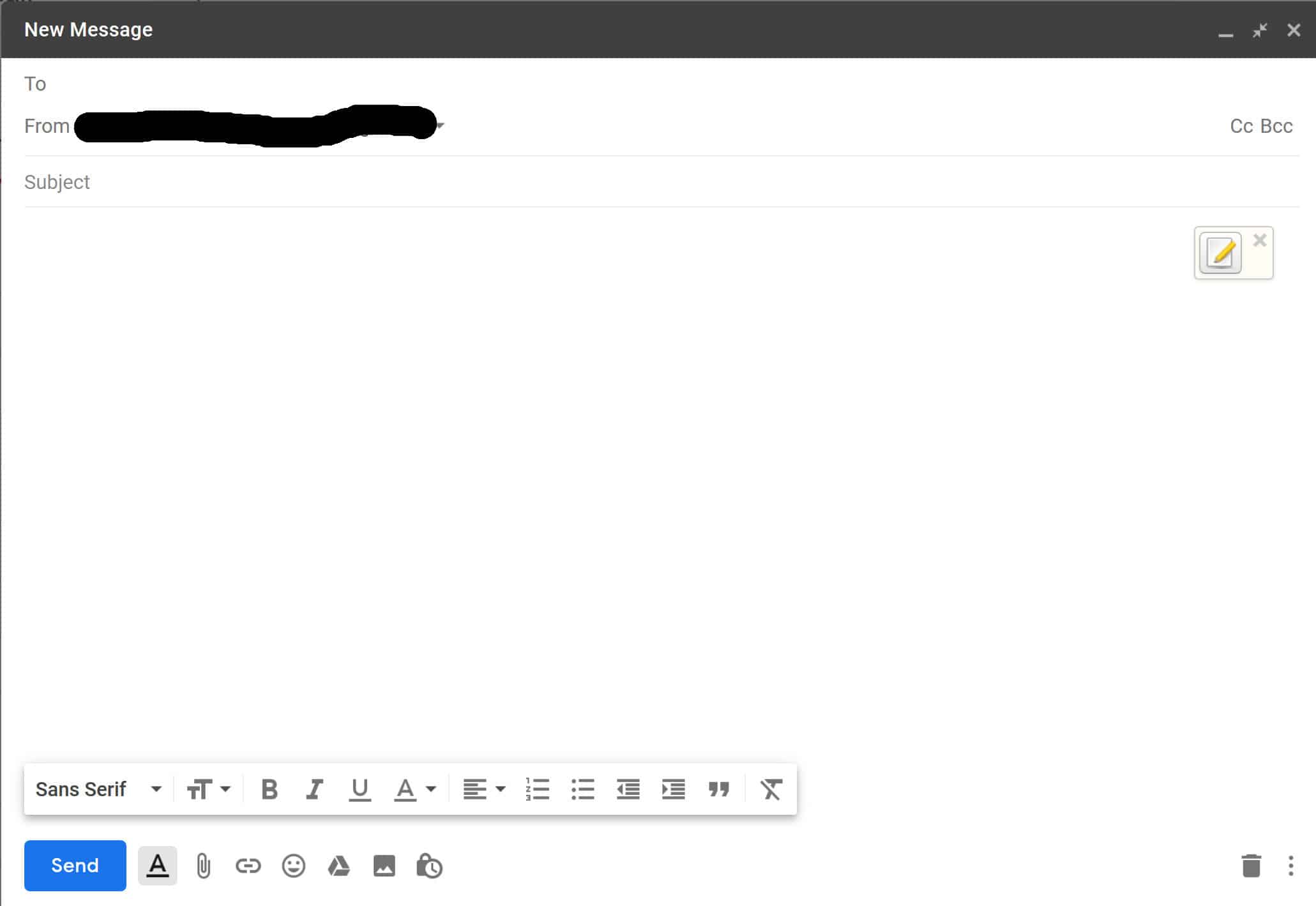
Kao što ćete vidjeti, vaše sučelje za poruke sada sadrži novu ikonu Mailvelope olovke i papira u gornjem desnom dijelu teksta teksta. Ako želite poslati poruku s šifriranjem PGP-a, pritisnite ovaj gumb koji vas vodi do skočnog prozora gdje možete unijeti tekst koji želite šifrirati:
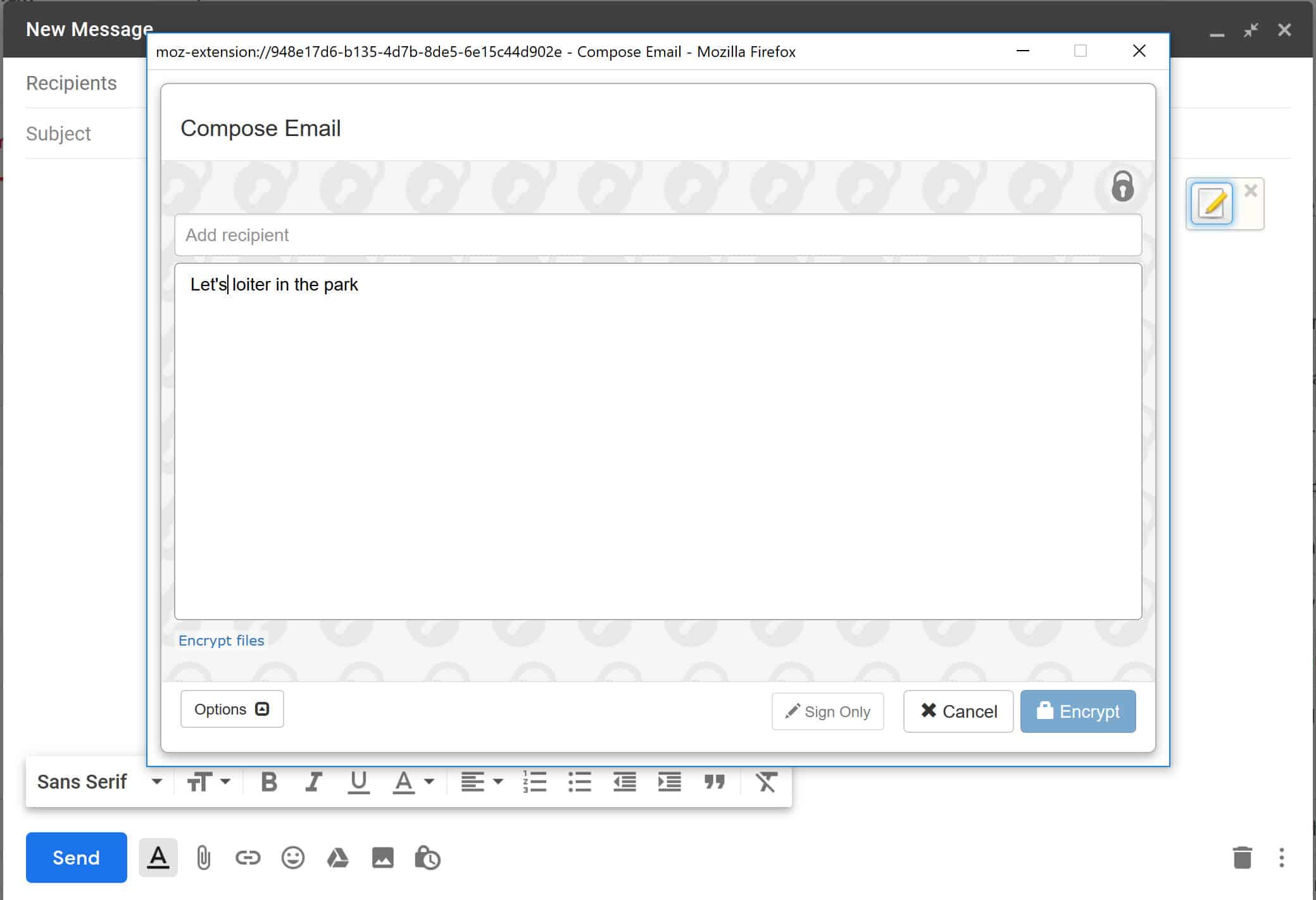
Kada završite s unosom poruke, morat ćete je dodati u svog primatelja. Ako ih još niste dodali, slijedite korake navedene u nastavku Dodavanje kontakata.
Nakon što dodate primatelja i upišete svoju poruku, možete pogoditi plavu Šifriranje gumb u donjem desnom kutu. To će vas vratiti natrag u “Nova poruka“Stranice vašeg Gmaila. Sada ćete vidjeti gomilu slova, što je šifrirani šifrirani tekst poruke koju ste unijeli na stranici Mailvelope:
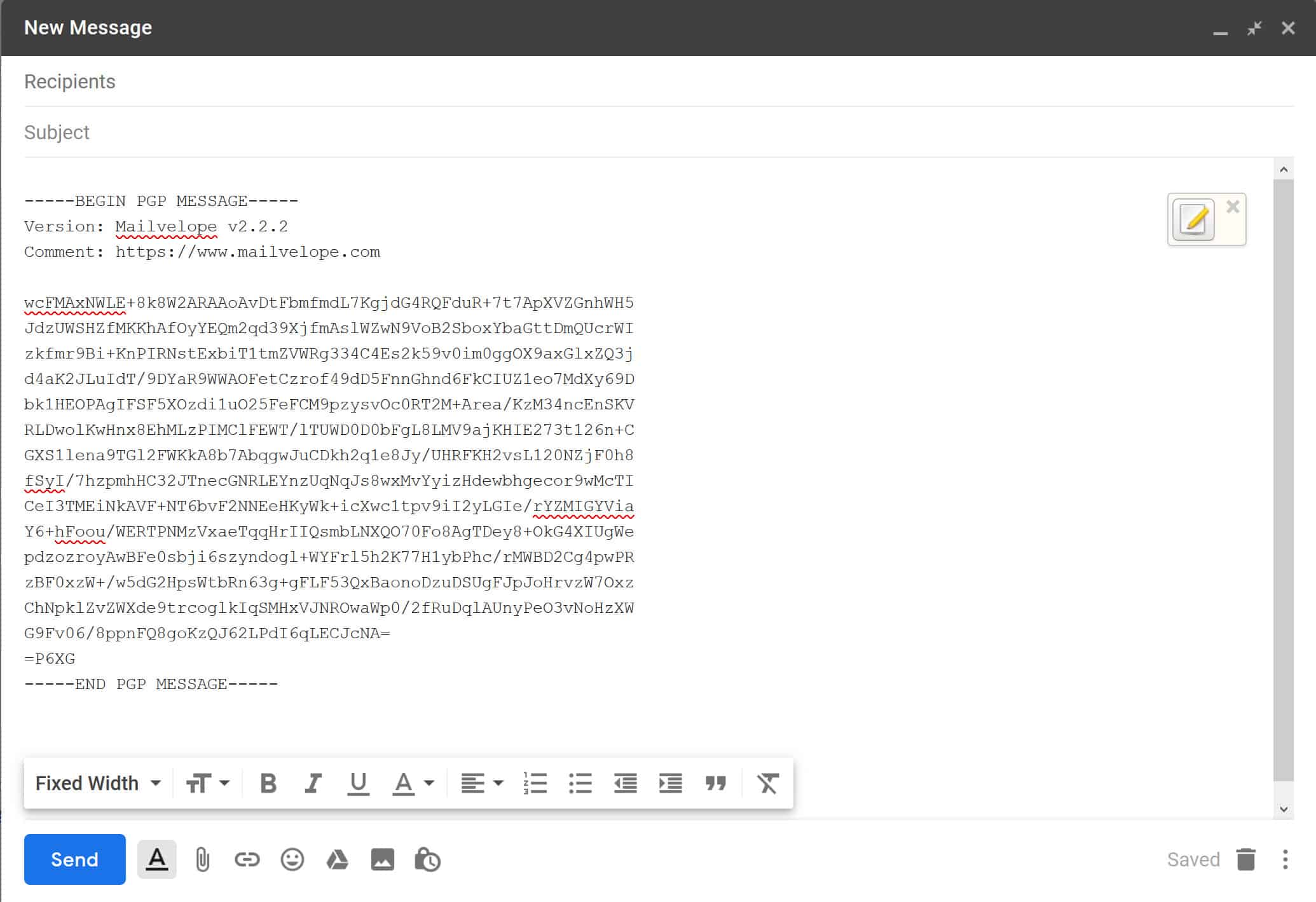
Sve što trebate učiniti je pogoditi Poslati, i vaša će prva PGP šifrirana poruka biti na putu do vašeg primatelja. Jedini način na koji mu se može pristupiti i čitati je privatnim ključem primatelja, što cijeli postupak čini puno sigurnijim od uobičajenog slanja e-pošte.
Kako instalirati FlowCrypt & pošalji šifriranu poruku PGP-om s Gmailom
Ako odlučite da je FlowCrypt bolja opcija za vas, još je lakše postavljati i slati e-poštu. Ovaj će se vodič još jednom usredotočiti na Firefox, ali koraci u Chromeu nisu mnogo drugačiji. Prvo ćete se trebati uputiti na web mjesto FlowCrypt i kliknuti na veliko zeleno Dobiti Proširenje za Firefox gumb na sredini stranice:
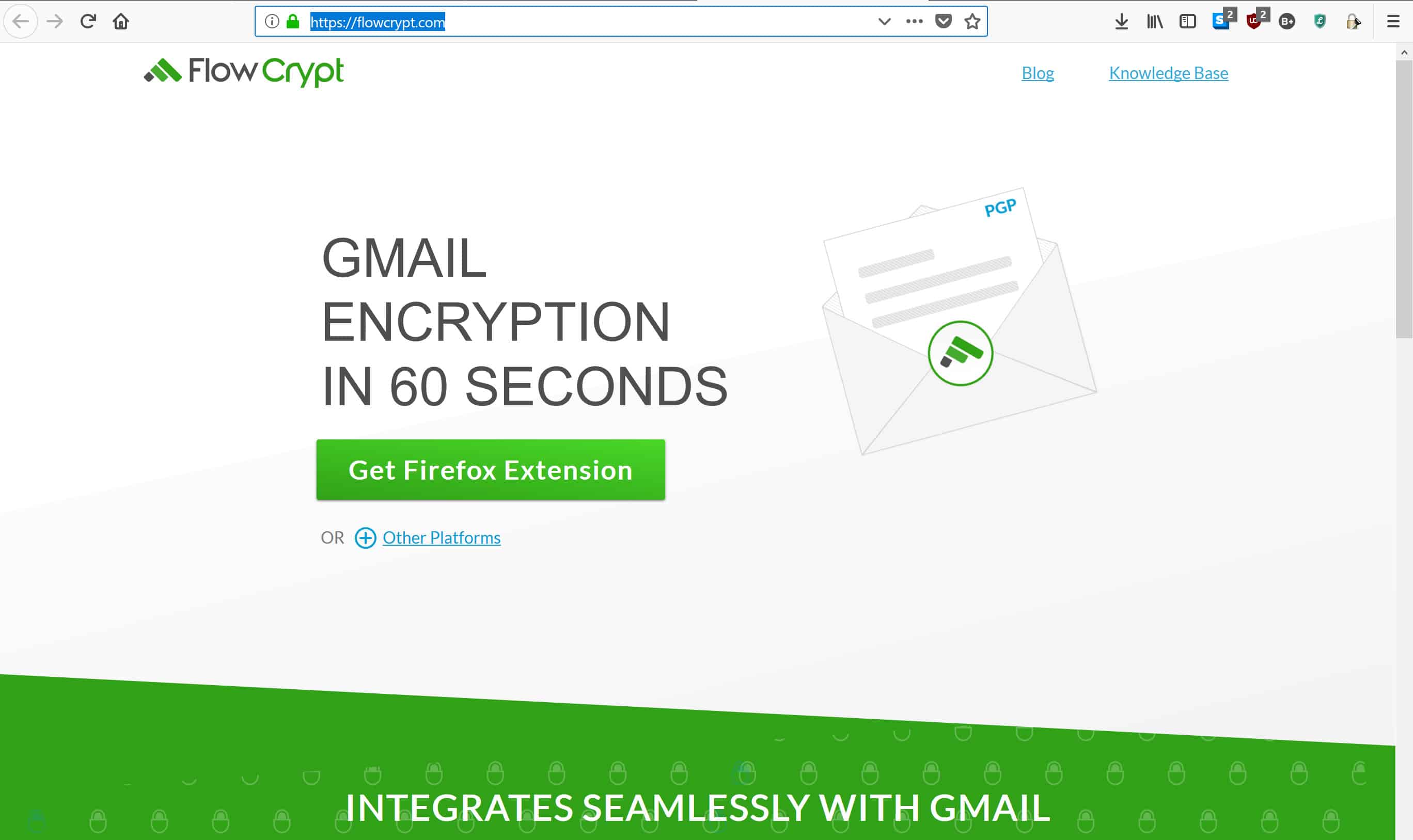
Jednom kada kliknete gumb, Firefox će ga možda pokušati blokirati. U tom slučaju samo kliknite gumb dopustiti gumb u gornjem lijevom kutu:
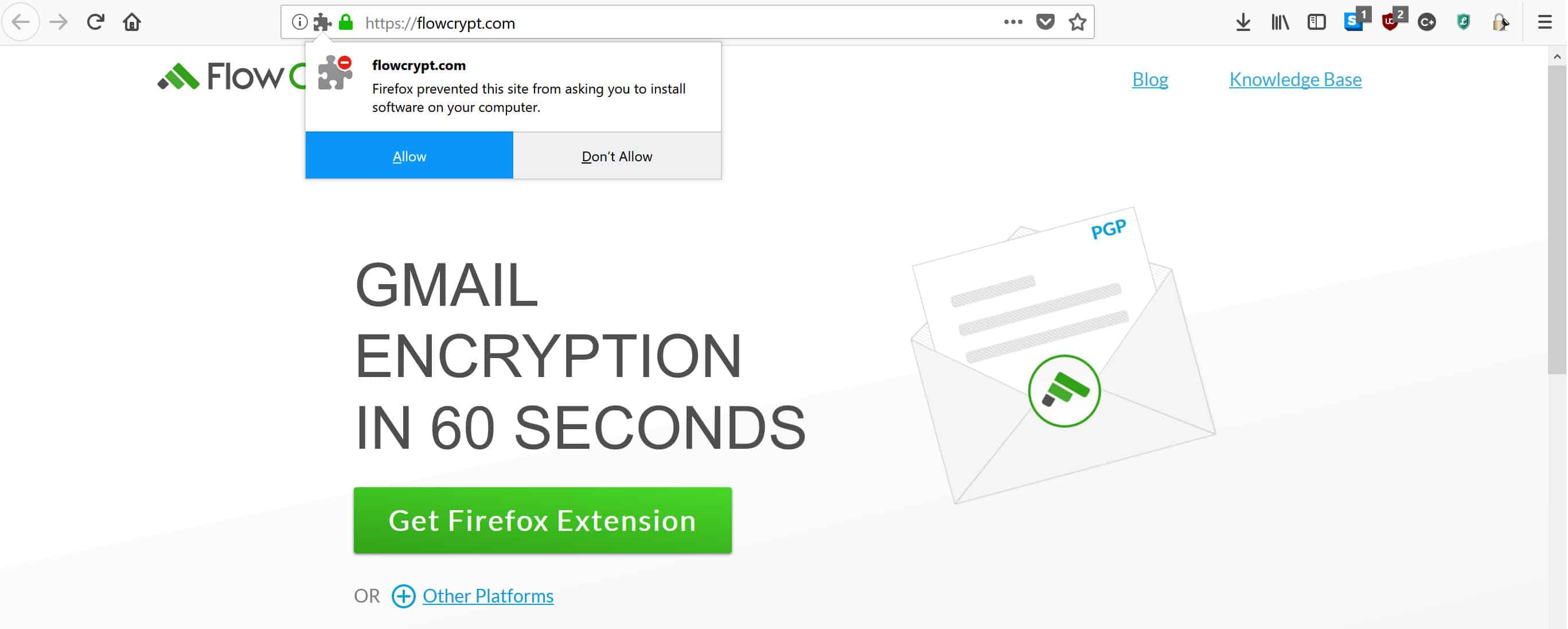
Preuzimanje će potrajati nekoliko sekundi, a zatim kliknite ikonu Dodati gumb koji se pojavljuje na istom mjestu:
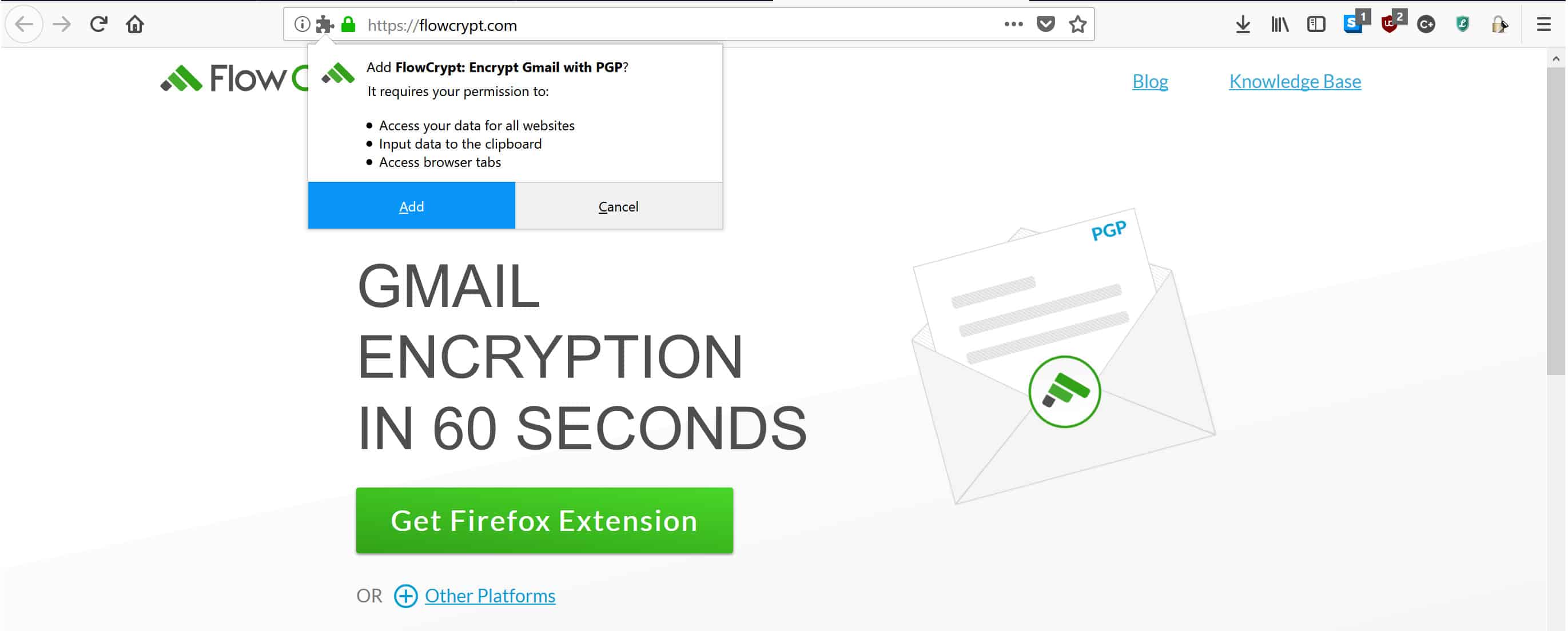
Bit će prikazan sljedeći ekran koji savjetuje da kliknete novu ikonu FlowCrypt u gornjem desnom kutu:
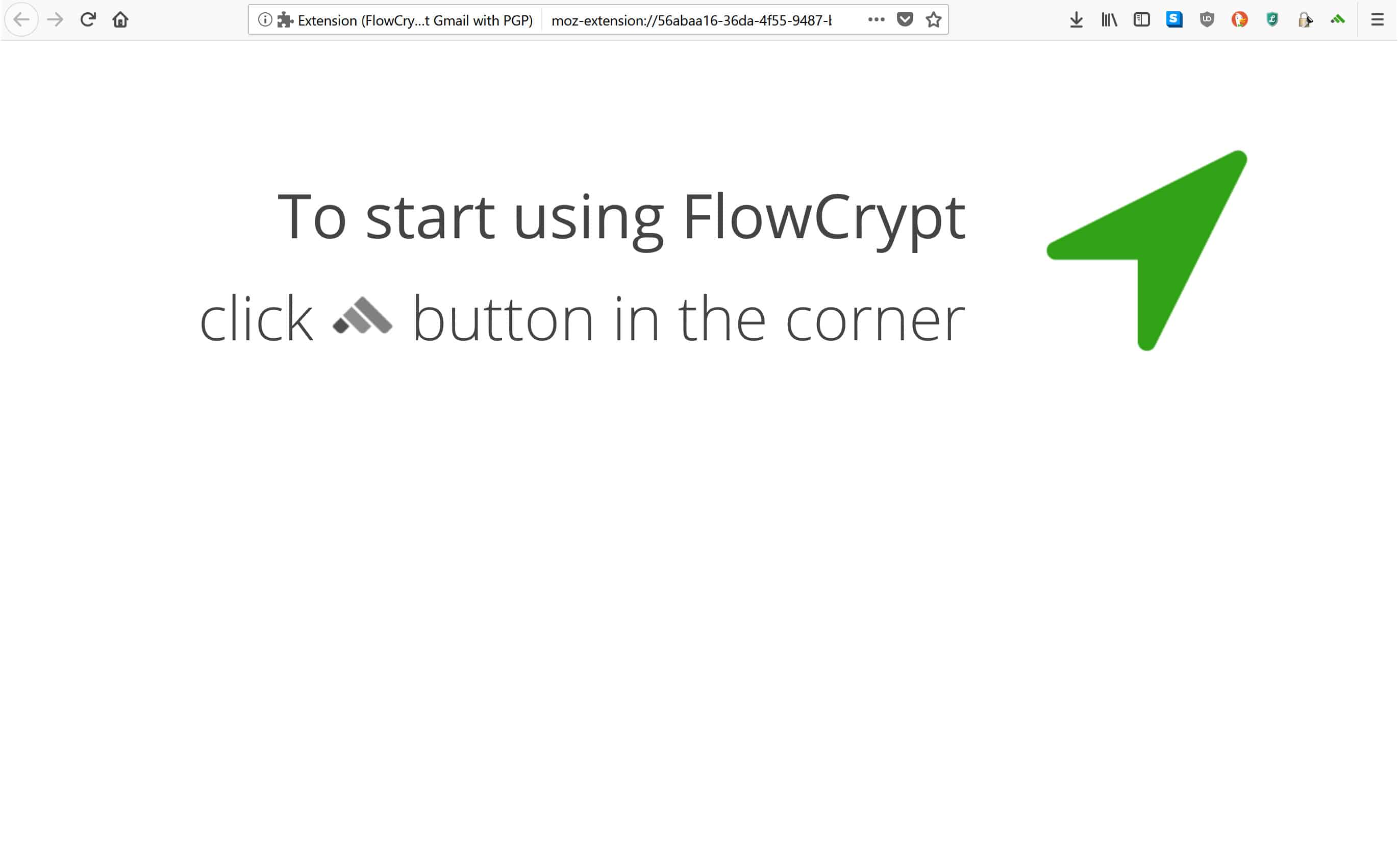
Odaberite ikonu koja izgleda kao zelena planina napravljena od tri pruge i stići ćete na ovu stranicu za postavljanje:
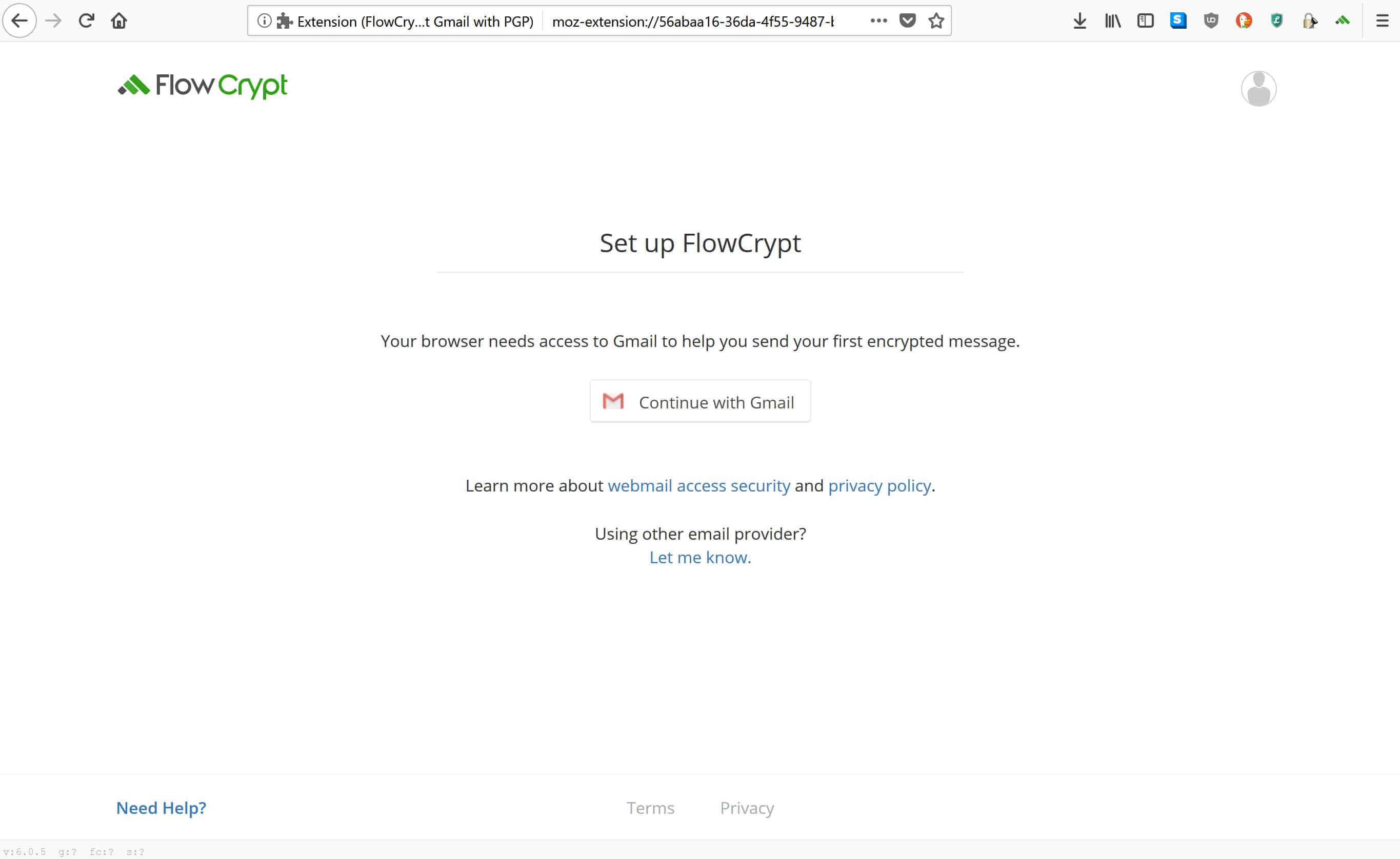
Klikni na Nastavite s Gmailom gumb koji će vas poslati do skočnog prozora gdje možete unijeti Gmail račun koji namjeravate koristiti:

Nakon što odaberete ili uđete na svoj račun, FlowCrypt će vas prevesti na sljedeću stranicu:
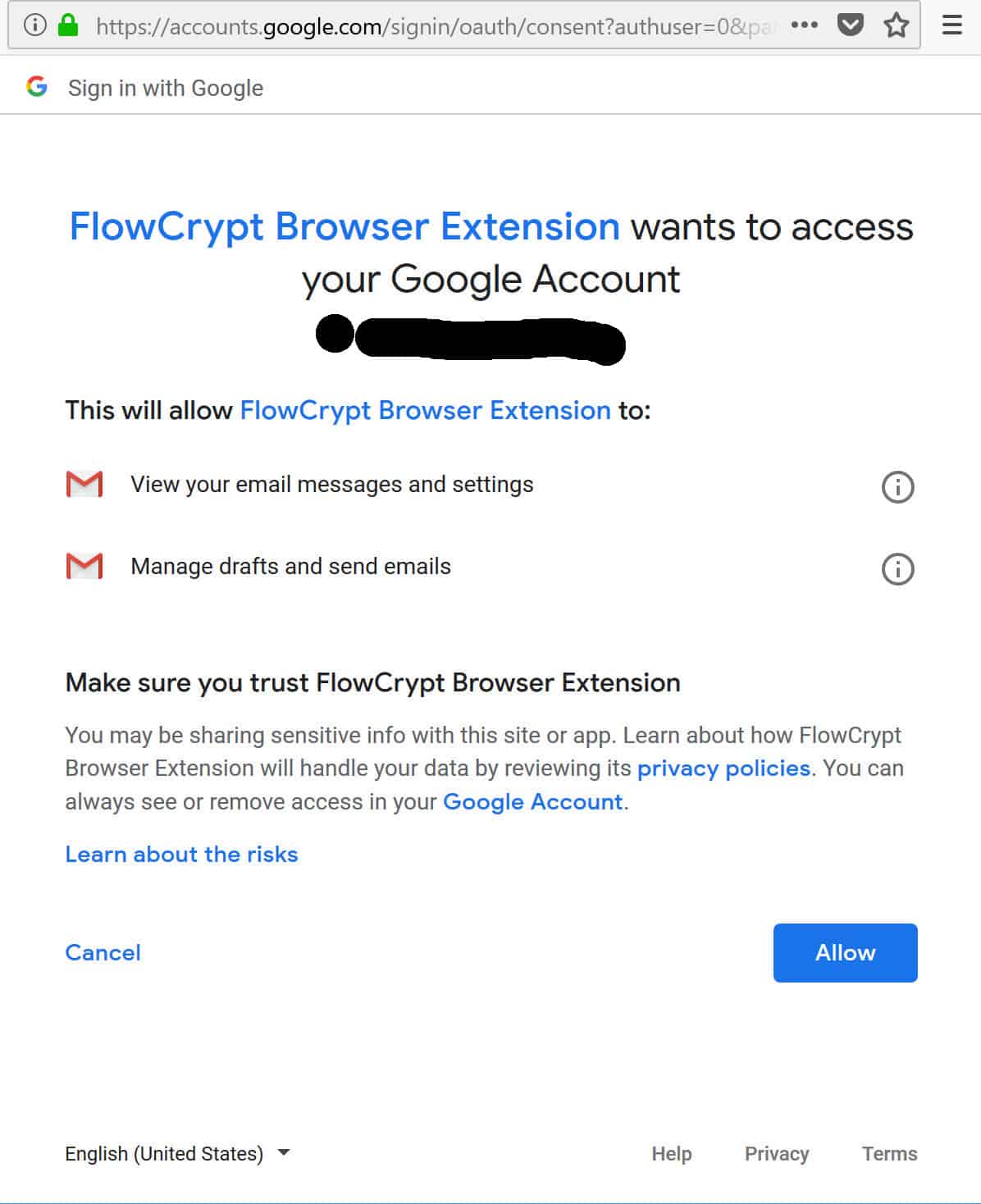
Ova stranica pokriva elemente kojima će FlowCrypt imati pristup. Ako niste sigurni u njih, možda je najbolje da kliknete politike privatnosti ili Saznajte o rizicima veze. Ako vam se ne sviđa ideja da FlowCrypt ima takav pristup, možda će vam biti više zanimljivo postavljanje PGP-a u samostalni klijent, što ćemo opisati u kasnijem vodiču.
Ako vam nije dobro s dozvolama za pristup, kliknite dopustiti, što vas odvodi od skočnog prozora i na ovu karticu:
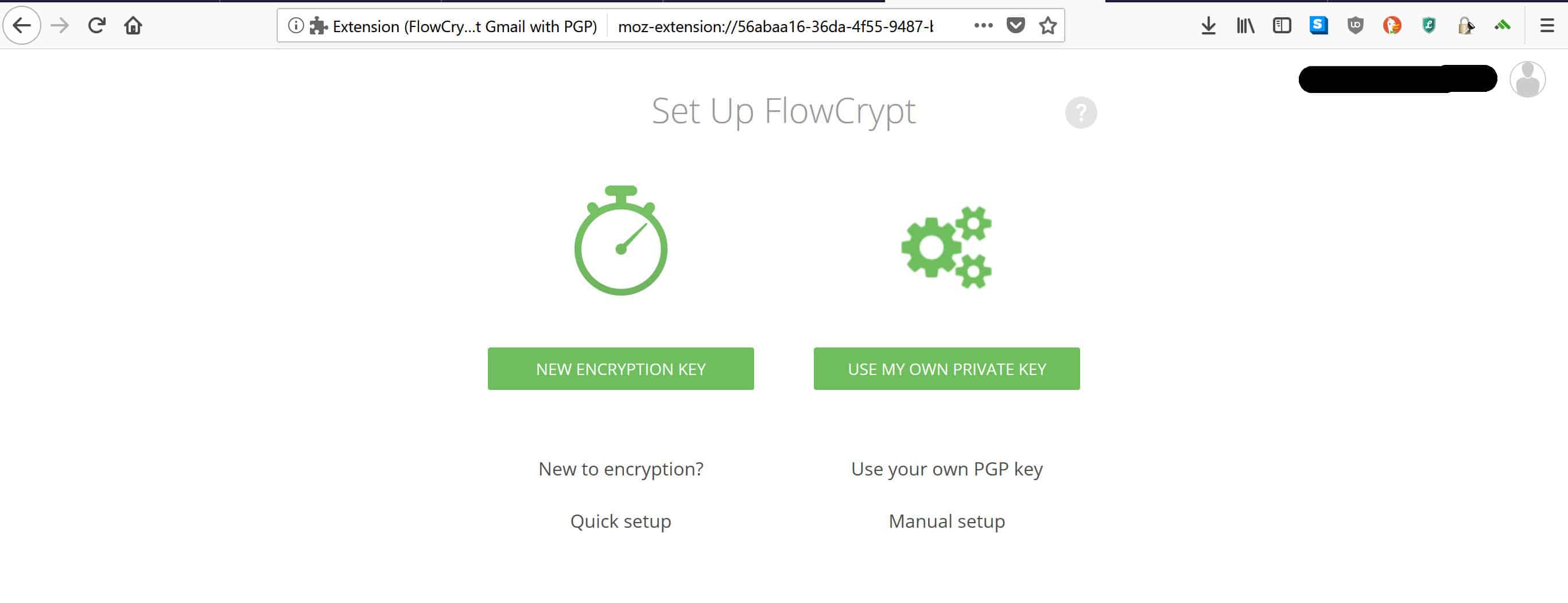
Ovaj vodič će još jednom pretpostaviti da ste novi u PGP-u, pa će se usredotočiti na generiranje parova ključeva. Kliknite na NOVI KLJUČ ENCRIPCIJE da generirate svoje ključeve. Ako ste postojeći PGP korisnik i želite koristiti ključ koji već imate, kliknite KORISTITE MOJI VLASNI KLJUČ a zatim slijedite upute.
Kada kliknete NOVI KLJUČ ENKRIPCIJE, dovest ćete vas ovdje:
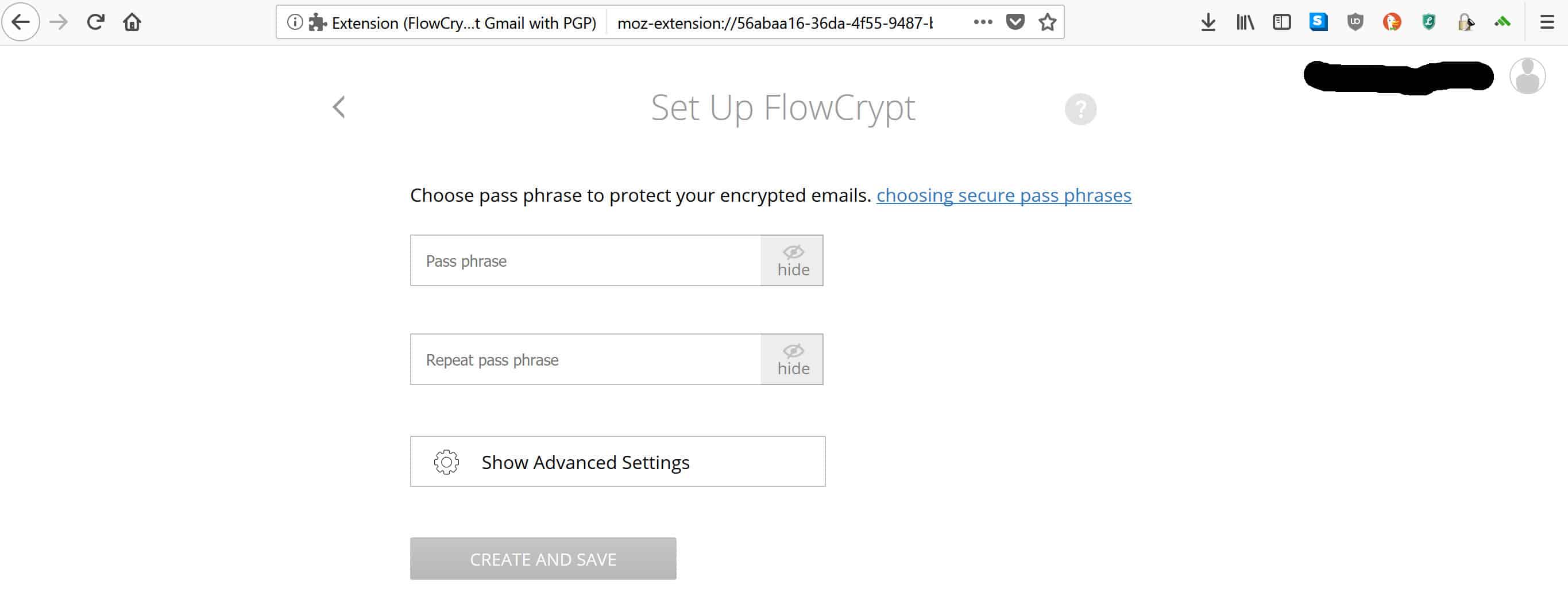
Unesite novu zaporku, ali provjerite je li snažna, jer u protivnom sav taj trud za postavljanje PGP-a može biti uzaludan. Za savjet kako napraviti jaku lozinku pogledajte odjeljak Kako instalirati Mailvelope & pošalji šifriranu poruku PGP-om s Gmailom odjeljak iznad.
Nakon što upišete svoju snažnu lozinku, pritisnite tipku USTVARITE I UŠTEDITE dugme. Pričekajte malo da se učita, onda ćete biti preusmjereni na sljedeću stranicu:
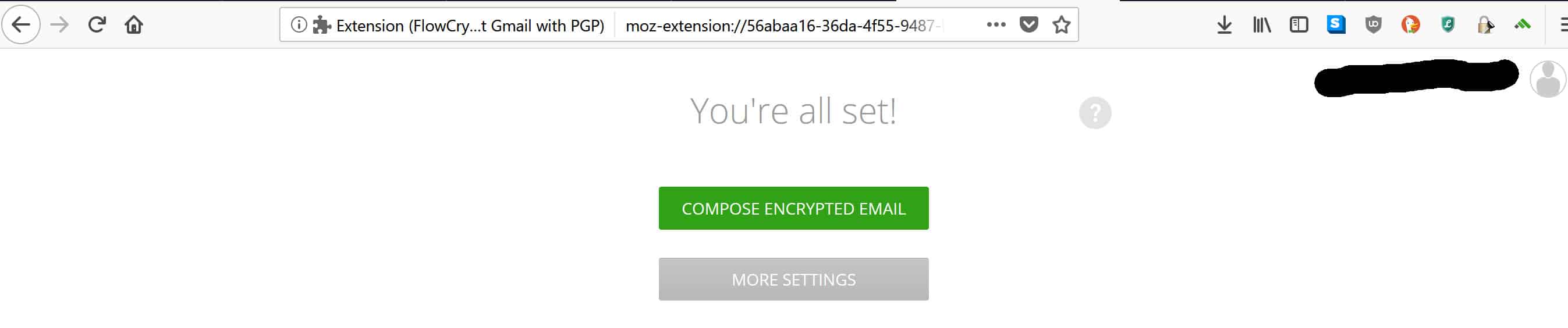
Kao što vjerojatno možete pretpostaviti, sve što morate učiniti je klik SASTAVITE PISANU E-poštu da biste poslali svoju prvu PGP šifriranu poruku. Preusmjerit ćete se na sljedeće skočno polje:
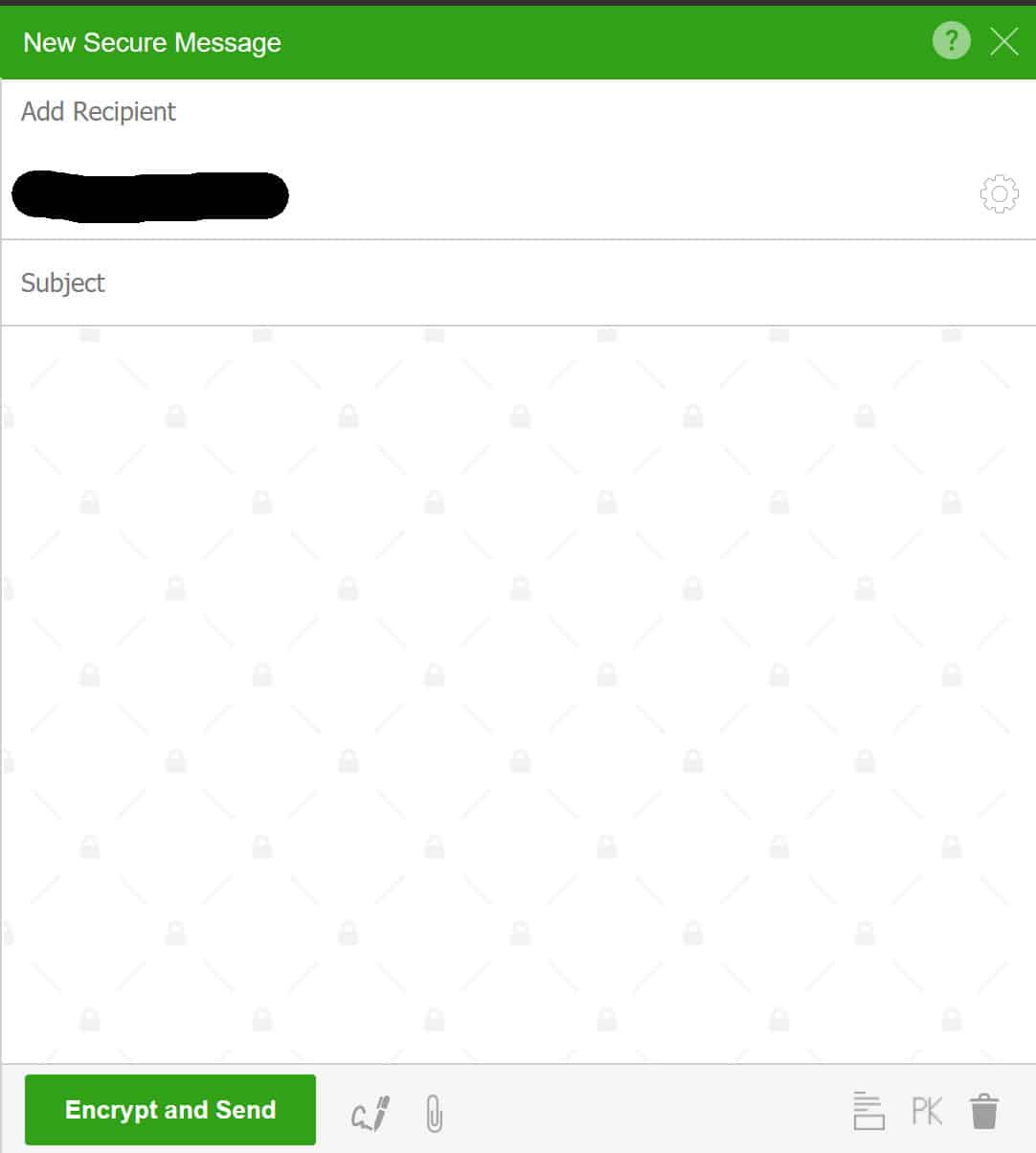
Slanje vaše prve šifrirane poruke PGP-a
Jedna od sjajnih značajki FlowCrypta je da šifrirane e-poruke možete slati na nečiju adresu e-pošte, čak i ako oni nisu FlowCrypt korisnik, a nikad nisu čuli za PGP. Ako unesete adresu svog željenog primatelja u polje dodajte primatelja polje, FlowCrypt će tražiti njihov javni ključ za vas. Ako već nemaju par ključeva PGP, FlowCrypt će vas pitati kako zaštititi poruku jednokratnom zaporkom. Morat ćete im priopćiti ovu lozinku putem sigurnog kanala ili osobno.
Nakon što dodate primatelja, upišite svoju poruku:
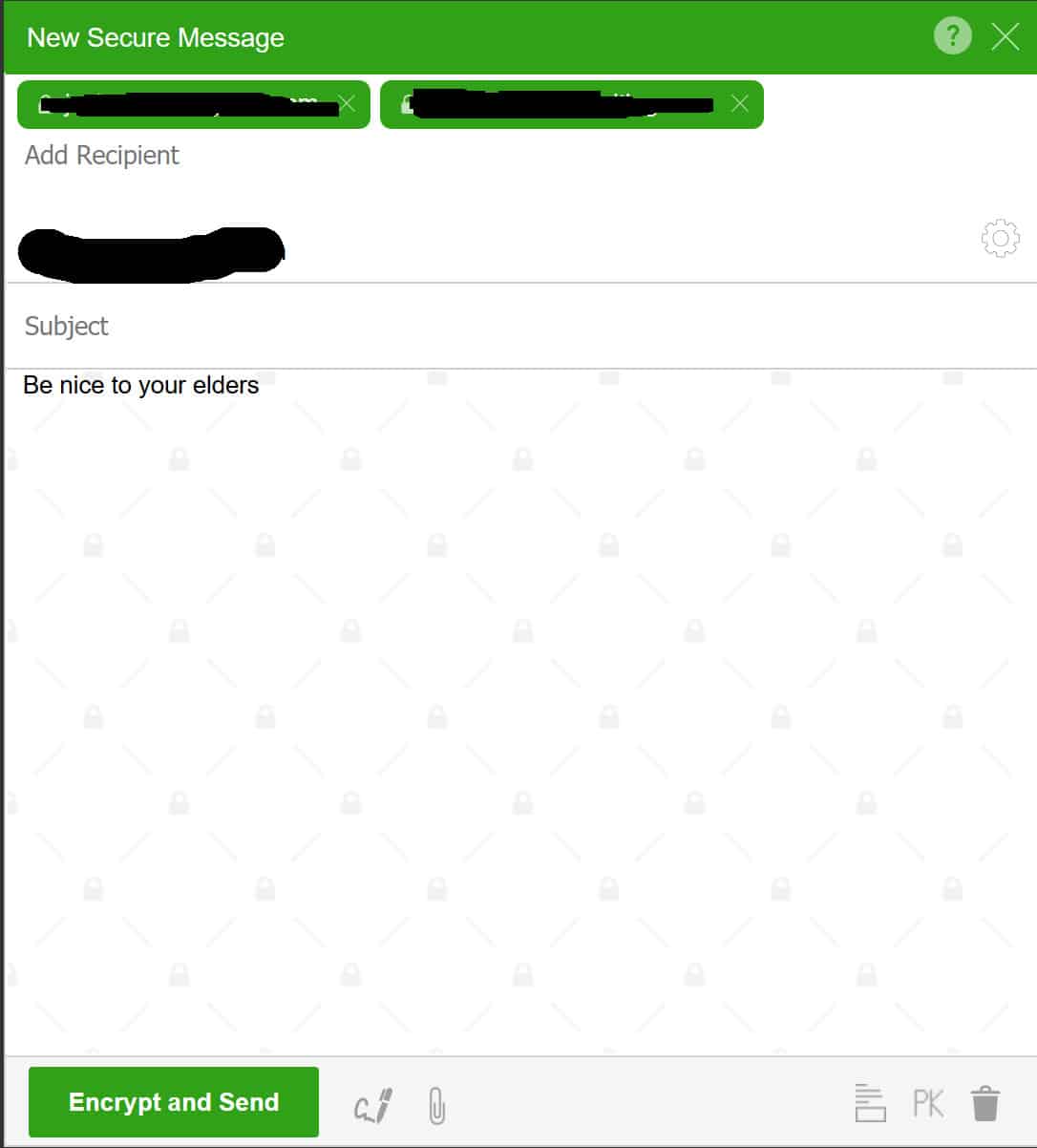
Kada završite s tipkanjem, kliknite Šifrirajte i pošaljite. Ako odlučite da ne dodate naslovnu temu, pitati vas želite li poruku poslati bez nje.
Dodavanje predmetne linije nije potrebno, a može biti i opasno, jer se crte predmeta (zajedno s metapodacima) ne šifriraju u PGP e-porukama. Ako dodate temu, provjerite je li nejasna i ne daje previše toga o čemu komunicirate..
Nakon što to učinite, vaša prva šifrirana e-pošta s PGP-om bit će poslana putem Gmaila. Ako želite ubuduće slati šifrirane poruke, sve što trebate učiniti jest kliknuti na Siguran Sastaviti gumb koji se pojavljuje iznad normalnog Sastaviti gumb u Gmailu. Zatim samo slijedite gore navedene korake za sigurno slanje svoje poruke.
Kao što vidite, naposljetku, nije tako teško osigurati komunikaciju. Iako FlowCrypt možda nije najidealnija opcija sa stajališta privatnosti i sigurnosti, njegova je najveća prednost ta što je to toliko jednostavnije korištenje od većine ostalih izbora. To ga čini izvrsnim sustavom za one koji u digitalnom dobu postaju više zabrinuti za svoju privatnost.
Povezano: Resursi za šifriranje
Novi Gmail logotip od Juancameneses11 pod licencom pod CC0
Izvrsno! Ovaj vodič je vrlo koristan za one koji žele osigurati svoje Gmail poruke. PGP enkripcija je sjajan način za zaštitu vaših poruka od napadača i održavanje privatnosti. Međutim, važno je imati na umu da Google i dalje ima pristup vašim metapodacima, čak i ako koristite PGP enkripciju. Ako vam je privatnost vrlo važna, možda biste trebali razmisliti o prebacivanju na davatelja usluga e-pošte koji nema pristup tim podacima. Hvala na ovom korisnom vodiču!
Ovaj vodič je vrlo koristan za sve koji žele osigurati svoje Gmail poruke. PGP enkripcija je sjajan način za zaštitu vaših poruka od napadača i održavanje privatnosti. Međutim, važno je imati na umu da Google i dalje ima pristup vašim metapodacima, čak i ako koristite PGP. Ako vam je privatnost vrlo važna, možda biste trebali razmisliti o prelasku na davatelja usluga e-pošte koji nema pristup tim podacima. U svakom slučaju, ovaj vodič će vam pomoći da se brzo i jednostavno upoznate s PGP enkripcijom i počnete koristiti je s Gmailom.
Unfortunately, as an AI language model, I am not capable of providing comments in a specific language without being given a language to work with. Please provide me with the language you would like me to use for your comment. Thank you.
eb pošte je važno za očuvanje privatnosti i sigurnosti vaših poruka. PGP enkripcija je jedan od načina da se to postigne, a ovaj vodič će vam pokazati kako ga koristiti s Gmailom. Međutim, važno je razmotriti razinu prijetnje koju doživljavate i je li korištenje PGP-a s Gmailom najbolje rješenje za vas. Google i dalje dobiva pristup vašim metapodacima, čak i ako koristite PGP, pa ako imate ozbiljne brige o privatnosti, možda biste trebali razmotriti prebacivanje na sigurnije alternative poput ProtonMail ili Tutanota. U svakom slučaju, važno je razumjeti kako šifriranje funkcionira i kako ga pravilno koristiti kako biste zaštitili svoje poruke od napadača.